Iedere urenboeking valt altijd binnen een tijdvak in één dag en bevat een aantal kenmerkende gegevens, zoals Datum, Van, Tot, Hoedanigheid, Aspecten (in onderstaand voorbeeld Klant, Product en Activiteit) en eventueel extra gegevens onder gebruikersvelden, zoals Werkzaamheden en Aantal.
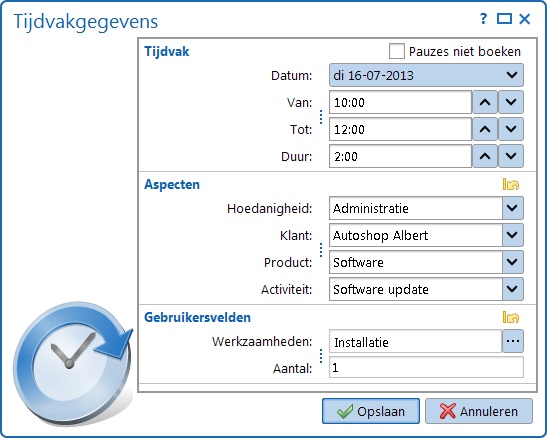
Datum |
Selecteer hier een dag van de week. |
Van/Tot |
De begin- en eindtijd van de urenboeking kunnen hiermee gewijzigd worden. Met behulp van de pijlknopjes kan de tijd verhoogd of verlaagd worden met de ingestelde minimale tijdseenheid. Ook kan de tijd met het toetsenbord worden ingevuld. |
Duur |
De duur is het verschil tussen van en tot tijd. De duur wordt automatisch berekend als de van en tot tijden veranderen. Het is ook mogelijk de duur te veranderen, dan zullen automatisch de van en tot tijd worden aangepast. TIP: Met behulp van de Ctrl+ en Ctrl- toetsen kan de duur worden aangepast vanaf elke plaats in dit scherm. |
Hoedanigheid |
Wanneer een medewerker waarvoor een boeking wordt gemaakt lid is van één of meerdere groepen die toegepast kunnen worden op autorisaties, dan moet hier de hoedanigheid (groep) worden gekozen. |
Aspecten (In bovenstaand voorbeeld Klant, Product en Activiteit) |
Hier kunnen de vooraf ingevoerde aspecten worden ingevuld. Klik op de pijlknop om de lijst te openen en selecteer het gewenste aspect. TIP: Het is mogelijk om hier tekst in te typen. De lijst wordt dan beperkt met de aspecten die de ingevoerde tekst bevatten. |
Werkzaamheden |
Gebruikersveld: Hier kan vrije tekst worden ingevoerd, zoals bijvoorbeeld details over het uitgevoerde werk. Gebruik knop |
Aantal |
Gebruikersveld: Hier kan een aantal worden ingevoerd, dit kan bijvoorbeeld het aantal gereden kilometers zijn. |
Pauzes niet boeken
Als het tijdvak op of over een pauze valt dan zal dit vinkje ervoor zorgen dat het tijdvak wel of niet wordt aangepast. Als het vinkje aan staat dan kan het tijdvak opgeknipt of ingekort worden overeenkomstig de ingestelde pauze tijden.
Het vinkje bij pauzes niet boeken gaat automatisch aan als bij Taken en instellingen | Instellingen | Weekraster is ingesteld dat pauzes moeten worden overgeslagen tijdens het boeken en het tijdvak op of over de pauze valt.
Reset
De Aspecten en Gebruikersvelden categorieën bevatten beide een knop ![]() . Klik op deze knop om alle eerder ingevoerde gegevens van respectievelijk de aspecten of gebruikersvelden te resetten (wissen).
. Klik op deze knop om alle eerder ingevoerde gegevens van respectievelijk de aspecten of gebruikersvelden te resetten (wissen).
Informatie
Wanneer een tijdvak is opgeslagen kunnen alle gegevens worden nagelezen vanuit het weekraster. Van de geselecteerde urenboeking worden de tijdvak gegevens aan de rechterkant weergegeven. Als extra informatie wordt hier bovendien weergegeven:
Overhead |
Als bij één van de aspecten of de medewerker overhead is aangevinkt, wordt de urenboeking ook overhead. |
Tarief |
Hier wordt het berekende tarief getoond samen met de naam van de Tariefafspraak die op de urenboeking van toepassing is. |
Accorderingsniveau |
Hier wordt getoond t/m welk niveau de urenboeking is geaccordeerd. |